Nabigatzaile moderno askok erabiltzaileei sinkronizazioa gaitzeko aukera eskaintzen diete. Oso arakatzailea da zure arakatzailearen datuak gordetzen laguntzen duena, eta gero arakatzaile bera instalatuta dagoen beste edozein gailutatik sar daiteke. Aukera hau edozein mehatxuetatik babesten diren hodei teknologien laguntzarekin funtzionatzen du.
Sinkronizazioa konfiguratzen Yandex.Browser-en
Yandex.Browser, plataforma ezagun guztietan (Windows, Android, Linux, Mac, iOS) lan egitea ez da salbuespena izan eta sinkronizazioa gehitu du bere funtzioen zerrendan. Erabiltzeko, beste gailu batzuetan instalatu behar duzu eta ezarpenetan dagokion aukera gaitu.
1. urratsa: sortu kontu bat sinkronizatzeko
Oraindik zure kontua ez baduzu, ez da denbora asko sortuko.
- Sakatu botoia "Menu"gero hitza "Synchronization"menu txiki bat zabalduko duena. Bertatik eskuragarri dagoen aukera bakarra hautatzen dugu "Gorde datuak".
- Izen emate eta hasiera orria irekiko da. Egin klik "Sortu kontua".
- Yandex kontua sortzeko orrialdera birbideratuko zara, eta aukera hauek irekiko ditu:
- Mail domeinu @ yandex.ru;
- 10 GB hodeiko biltegian;
- Gailuen arteko sinkronizazioa;
- Yandex.Money eta enpresako beste zerbitzu batzuk erabiliz.
- Bete proposatutako eremuak eta egin klik "Eman izena". Kontutan izan Yandex.Wallet automatikoki sortzen dela erregistratzean. Behar ez baduzu, desmarkatu.



2. pausoa: aktibatu Sinkronizatu
Izena eman ondoren, orrialdean egongo zara sinkronizazioa gaitzeko. Saioa hasiera beteko da, erregistratzean zehaztutako pasahitza sartu besterik ez duzu egin behar. Sartu ondoren, egin klik "Gaitu sinkronizazioa":
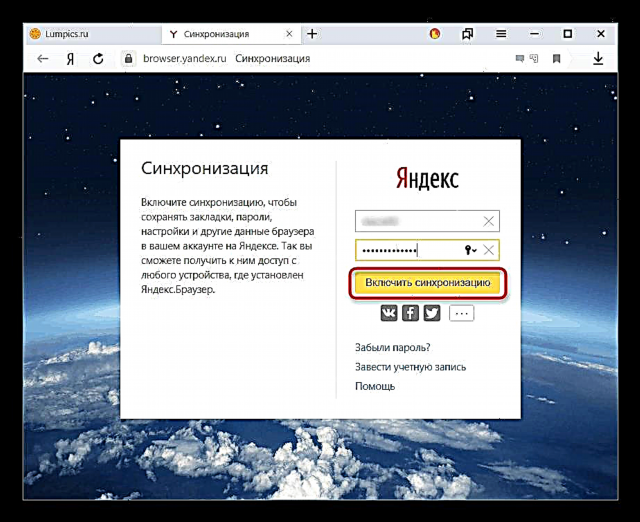
Zerbitzua Yandex.Disk instalatzeko eskainiko da, eta abantailak leihoan bertan idatzita daude. Aukeratu "Itxi leihoa"Edo"Instalatu diskoa"bere esanetara.
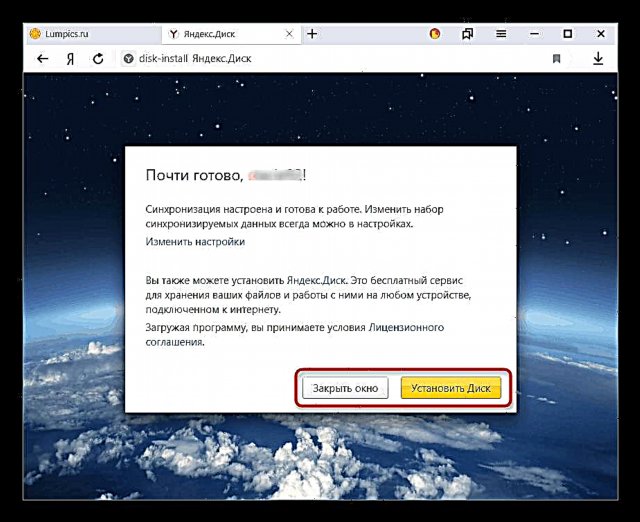
3. urratsa: Konfiguratu Sinkronizatu
Funtzioa behar bezala gaitu ondoren "Menu" jakinarazpen bat erakutsi behar da "Sinkronizatu besterik ez", baita prozesuaren beraren xehetasunak ere.

Berez, dena sinkronizatuta dago eta elementu batzuk baztertzeko, egin klik Konfiguratu Sinkronizatu.

Blokean "Zer sinkronizatu" desmarkatu ordenagailuan bakarrik utzi nahi duzuna.

Bi esteketako bat ere erabil dezakezu edozein unetan:
- Desgaitu sinkronizazioa Ekintza geldiarazi du inklusio-prozedura berriro errepikatu arte (2. urratsa).
- Ezabatu sinkronizatutako datuak Yandex hodeiko zerbitzuan jarritakoa ezabatzen du. Hori beharrezkoa da, adibidez, baldintzak aldatzen dituzunean sinkronizatutako datuen zerrenda (adibidez, desaktibatu sinkronizazioa) "Bookmarks").

Ikusi sinkronizatutako fitxak
Erabiltzaile asko interesatzen dira bereziki beren gailuen artean fitxak sinkronizatzen. Aurreko konfigurazioan aktibatuta egon badira, horrek ez du esan nahi gailu bateko fitxa guztiak bestean automatikoki irekiko direnik. Horiek ikusteko, mahaigaineko edo mugikorreko arakatzailearen atal berezietara joan beharko duzu.
Ikusi fitxak ordenagailuan
Ordenagailu baterako Yandex.Browser-en, ikusteko fitxak atzitzea ez da modurik egokiena.
- Helbide barran sartu beharko duzu
arakatzailea: // gailuak-fitxaketa egin klik Sartubeste gailu batzuen fitxak exekutatzen diren zerrendara iristeko.
Menuko atal honetara ere lor zaitezke, adibidez, "Ezarpenak"elementura aldatzea "Beste gailu batzuk" goiko barran.
- Hemen, lehenengo hautatu fitxen zerrenda lortu nahi duzun gailua. Pantaila nagusiak smartphone bakarra sinkronizatuta dagoela erakusten du, baina sinkronizazioa gailu 3 edo gehiagorentzat gaituta badago, ezkerreko zerrenda handiagoa izango da. Aukeratu nahi duzun aukera eta egin klik gainean.
- Eskuinean une honetan irekitako fitxen zerrenda ikusiko duzu, baita gordetzen dena ere "Indizea". Fitxekin, behar duzun guztia egin dezakezu: haien bidez joan, laster-marketara gehitu, URLak kopiatu eta abar.


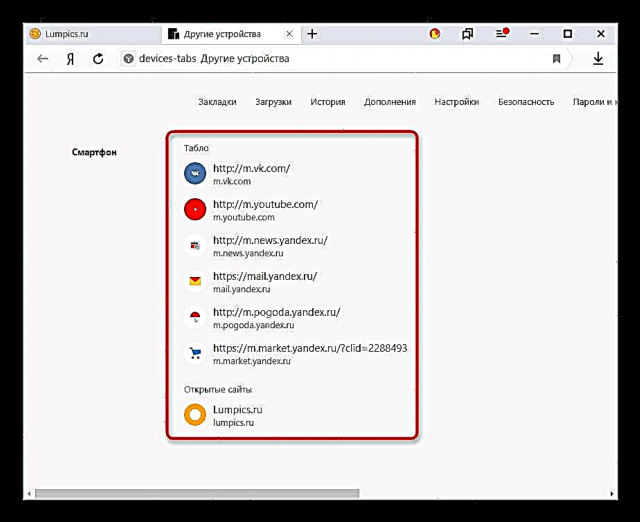
Ikusi fitxak gailu mugikorrean
Jakina, telefono sinkroniko bidez gailu sinkronizatuetan irekitako fitxak ikusteko modua ere alderantzizko sinkronizazioa dago. Gure kasuan, Android smartphone bat izango da.
- Ireki Yandex.Browser eta egin klik fitxan kopuruarekin botoiarekin.
- Beheko panelean, hautatu erdiko botoia ordenagailuko monitore moduan.
- Leiho bat irekiko da sinkronizatutako gailuak bistaratuko diren tokian. Besterik ez dugu "Informatika".
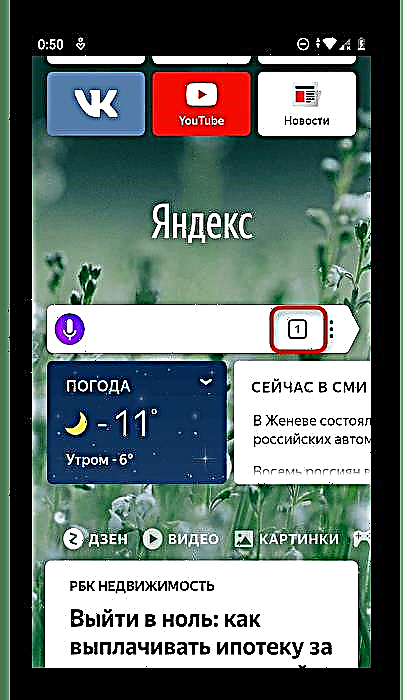


Sakatu zerrendaren gailuaren izenarekin, eta, horrela, irekitzen diren fitxen zerrenda zabaldu. Orain nahi dituzun moduan erabil ditzakezu.

Yandex-en sinkronizazioa erabilita, arakatzailea berriz instalatu dezakezu arazoak izanez gero, datu bat galduko ez dela jakinda. Yandex.Browser eta Internet duten edozein gailutatik sinkronizatutako informazioa eskuratuko duzu.












